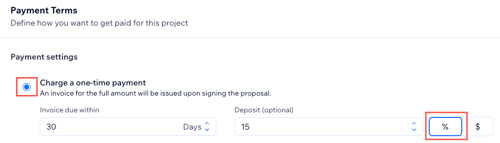Wix Studio: Teklif Oluşturma
5 dk.
Bu makalede
- 1. Adım | Teklif oluşturun
- 2. Adım | Teklifinizi özelleştirin
- 3. Adım | Teklifinizi önizleyin ve paylaşın
- SSS
Prospero'nun sunduğu Wix Fiyat Teklifleri ile profesyonelce tasarlanmış teklifler oluşturun ve müşterilere gönderin. Sıfırdan başlayın veya hazır şablonlardan birini özelleştirin. Ödeme koşullarını ve ödeme programını ayarlayın. Müşteriniz teklifi kabul ettiğinde, manuel veya otomatik olarak fatura gönderebilirsiniz.
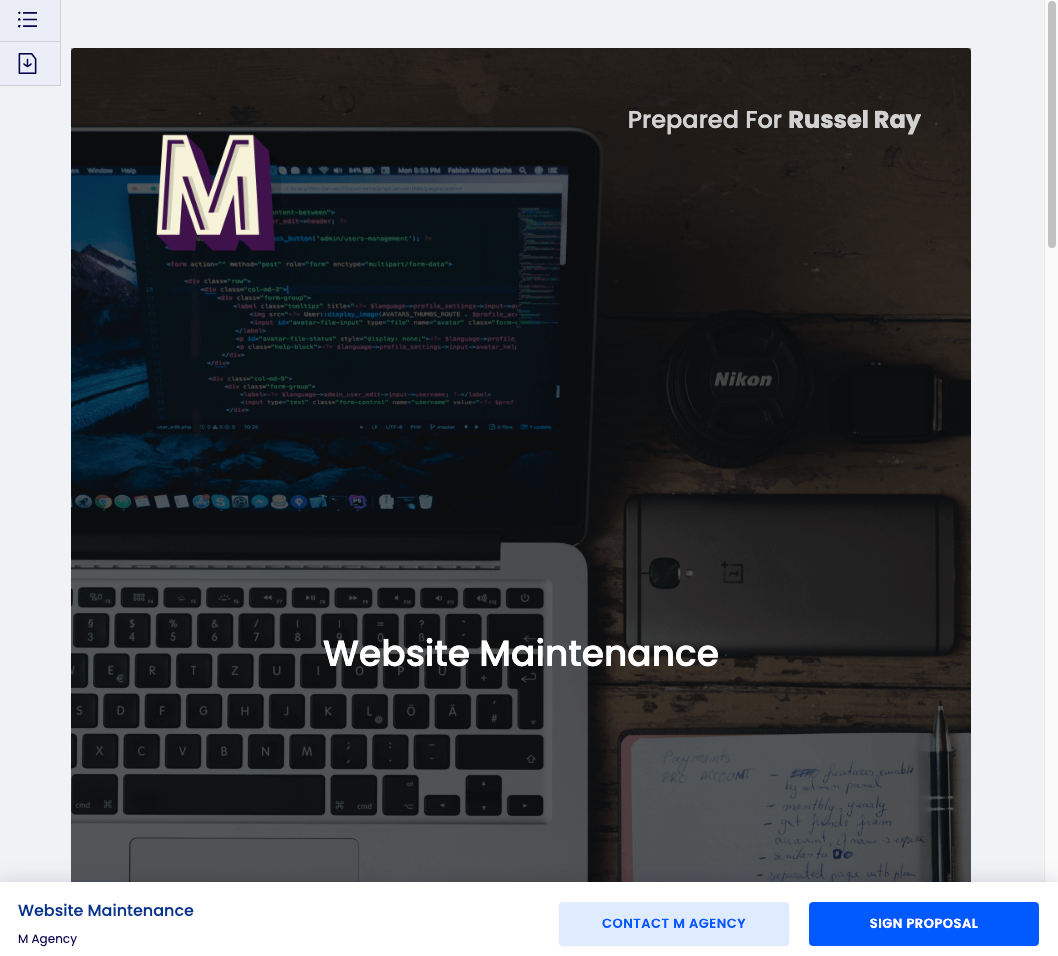
Başlamadan önce:
Kabul edilen teklifler için online ödemeleri etkinleştirmek üzere bir ödeme yöntemi bağlayın. Faturalar sekmenize gidin, sağ üst köşedeki Diğer Eylemler açılır menüsüne tıklayın ve Ödeme Kabul Et'i seçin.
1. Adım | Teklif oluşturun
Başlangıç olarak, genel bilgileri girin, ürünler/hizmetler ekleyin ve ödeme şartlarını tanımlayın.
Bir teklif oluşturmak için:
- Wix Studio çalışma alanınızdaki CRM ve Müşteri Faturalandırma sayfasına gidin.
- Teklifler sekmesine tıklayın.
- Teklif Oluştur'a tıklayın.
- Teklif için genel bilgileri girin:
- Başlık: Teklif için bir başlık ekleyin.
- Müşteri: Teklifin gönderileceği müşteriyi seçin.
- Teklif geçerlilik bitiş tarihi: Teklifin ne zamana kadar geçerli olacağını belirleyin.
- Özel Öge Ekle'ye tıklayarak teklif ayrıntılarını girin:
- Bir öge ekleyin: Teklife bir ürün veya hizmet ekleyin.
- (İsteğe bağlı) Açıklama: Ürün/hizmet için bir açıklama girin.
- Fiyat: Ürün/hizmet için bir fiyat girin.
- Adet: Ürün/hizmet miktarını belirleyin.
- (İsteğe bağlı) Vergi 1 / Vergi 2: Teklife bir veya iki vergi oranı ekleyin.
- (İsteğe bağlı) + Satır Ögesi Ekle: Teklife başka ürünler/hizmetler ekleyin.
- (İsteğe bağlı) İndirim: Toplam tutar üzerinden indirim uygulayın.
- Ödeme Şartları altından teklif şartlarını belirleyin:
Tek seferlik ödeme al
Toplam tutarı birden fazla ödemeye böl
7. Müşterinize belirlenen tarihlerde otomatik ödeme talepleri göndermek için Otomatik faturaları etkinleştir geçiş düğmesini etkinleştirin.
8. En üstteki Devam'a tıklayın.
9. Kullanmak istediğiniz şablonun üzerine gelin ve Şablonu Kullan'a tıklayın.
2. Adım | Teklifinizi özelleştirin
Teklifinizi projeye uygun hale getirmek ve ajansınızın marka kimliğini yansıtmasını sağlamak için metinleri, düğmeleri, tabloları ve görüntüleri özelleştirin.
Teklif şablonlarının çoğu Kapak, Maliyet, Ödeme Programı, Şartlar ve İmza gibi bölümler içerir. Özelleştirmek için doğrudan ilgili ögeye (ör. metin, düğme, tablo, görüntü, vb.) tıklayın. Ayrıca, sağdaki ögeler sekmesinden sürükle ve bırak yöntemiyle yeni ögeler ekleyebilirsiniz.
İpuçları:
- İstediğiniz zaman teklifinize geri dönerek güncelleyebilirsiniz. Sağ üstteki Diğer Eylemler simgesine
 tıklayarak gerekli düzenlemeleri yapın ve değişikliklerinizi kaydetmek için Kaydet & Kapat'a tıklayın.
tıklayarak gerekli düzenlemeleri yapın ve değişikliklerinizi kaydetmek için Kaydet & Kapat'a tıklayın. - Tekliflerinizi özelleştirme hakkında daha fazla bilgi için Prospero yardım merkezine gidin. Bazı Prospero özellikleri Wix'te farklılık gösterebilir.
3. Adım | Teklifinizi önizleyin ve paylaşın
Teklifinizi özelleştirmeyi bitirdiğinizde önizleyebilir, kaydedebilir ve müşterinizle paylaşabilirsiniz.

Teklifinizi paylaşmak için:
- Teklifinizi özelleştirmeyi bitirdiğinizde Önizle'ye tıklayın.
İpucu: Teklifinizin farklı cihaz türlerinde nasıl görüneceğini kontrol etmek için en üstteki Masaüstü ve Mobil seçeneklerine tıklayabilirsiniz. - Üst çubuktaki Paylaş'a tıklayın ve teklifinizi nasıl paylaşacağınızı belirleyin:
- Teklif bağlantısını kopyalayın: Doğrudan müşterinizle paylaşmak üzere bağlantıyı kopyalayın.
- E-posta ile gönderin: Teklifi müşterinize e-postayla göndermek için Teklif Gönder'e tıklayın.
- İleride kullanmak üzere şablon olarak kaydedin: Teklifi gelecekteki projelerde kullanmak amacıyla şablon olarak kaydedin.
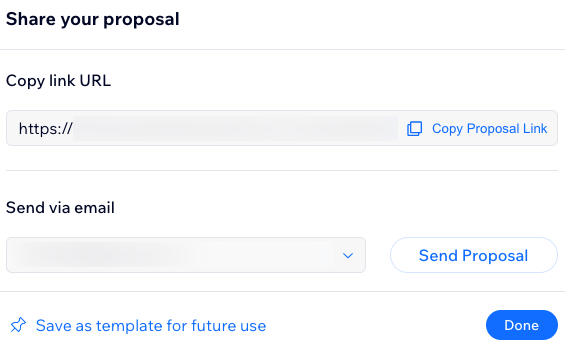
SSS
Teklif oluşturma hakkında daha fazla bilgi edinmek için aşağıdaki sorulara tıklayın.
Müşterim teklif şartlarını kabul etmezse ne olur?
Müşterim teklifi nasıl kabul eder ve bundan sonra ne olur?
Teklif kabul edildikten sonra ödeme programını değiştirebilir miyim?
Tekliflerimden birinde başarısız ödeme varsa ne yapmalıyım?
Wix Proposals vergi ayarları hakkında daha fazla bilgiyi nereden bulabilirim?
Tekliflere vergi eklemem gerekir mi?